Win8锁屏技巧功能和个性化设置
摘要:Win8作为微软下一代操作系统,最大亮点是用开始屏幕取代了原来的开始菜单,并且增加了新颖的锁屏功能,锁屏界面相当精美悦目。在用户开机启动后,...
Win8作为微软下一代操作系统,最大亮点是用开始屏幕取代了原来的开始菜单,并且增加了新颖的锁屏功能,锁屏界面相当精美悦目。在用户开机启动后,首先看到的就是win8系统的锁屏界面。下面,我们一起来看看一下win8中锁屏的功能吧。
一、锁屏切入登录界面
win8系统启动后,首先出现的是win8锁屏界面,这时,用户可以按一下“Esc”键进入登录界面;或者,在锁屏界面任意地方用鼠标左键点击一下,即可进入登录界面。
二、win8锁屏技巧
随着人们的生活工作节奏的加快,无纸化办公的普及,电脑已成为人们日常工作中必不可少的伴侣。为了保障工作文档数据的安全性,锁屏成为人们在日常工作中常见的一种安全功能,在win8系统中,笔者介绍两种锁屏方法:
第一种方法,利用快捷键操作。在win8系统中,用户可以用“Win+L”组合键快速锁定系统,让系统快速显示锁屏界面。
第二种方法,先按“Ctrl+Alt+Del”组合键,然后在弹出的操作菜单中,点击“锁定”即可显示锁屏界面。
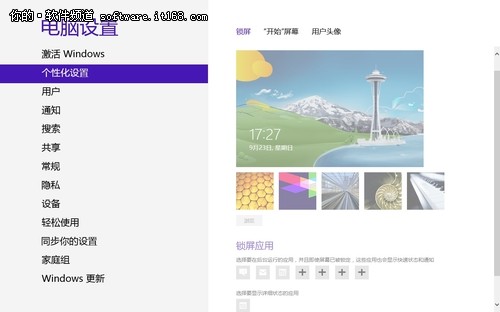
值得一提的是,微软在win8系统中提供了锁屏功能的个性化设置,可以选择锁屏的背景图片,设置锁屏应用,选择要在后台运行或者显示详细状态的应用。
【Win8锁屏技巧功能和个性化设置】相关文章:
★ Win7系统如何开启Aero peek功能?三种的方法教你开启Aero peek功能
★ Win10 RS2预览版即将加入People Bar功能 任务栏上显示活跃联系人
